Opdateret April 2024: Stop med at få fejlmeddelelser, og sænk dit system ned med vores optimeringsværktøj. Hent det nu kl dette link
- Download og installer reparationsværktøjet her.
- Lad det scanne din computer.
- Værktøjet vil derefter reparér din computer.
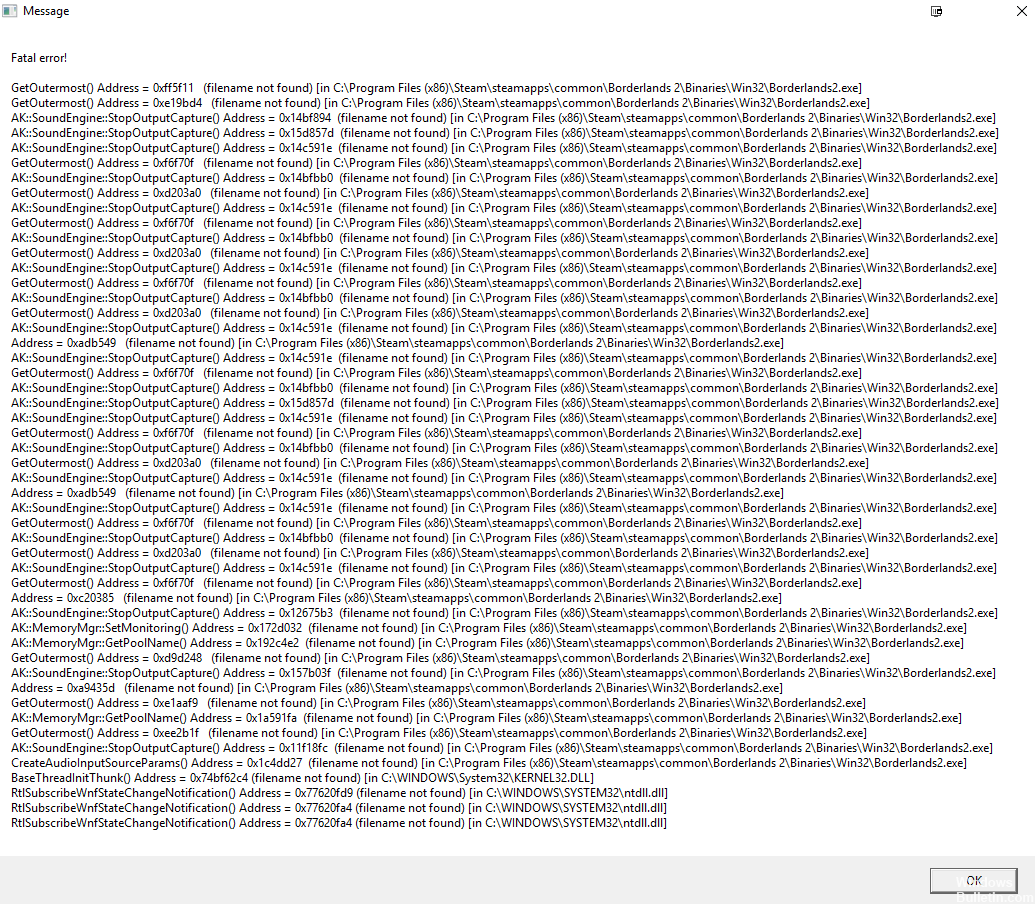
Borderlands 2 match erobrer fatale fejl, når man prøver at fortsætte spillet kræver en stor indsats og skyldes flere årsager, herunder manglende filer, match cache, konfigurationsoptegnelser for dette spil og mere. Nogle gange kan fejlen også skyldes yderligere software installeret på dit system, der begrænser matchingsprocessen. Vi vil tale om alt dette mere detaljeret nedenfor.
Hvad forårsager Borderlands 2 fatale fejl

Når denne fejlmeddelelse vises ud af ingenting, kan du overveje forskellige årsager, der kan forårsage det i forskellige tilfælde.
- I de fleste tilfælde skyldes dette problem uoverensstemmelser.
- Denne fejl kan opstå på grund af ødelagte spilfiler.
- Et andet program, der allerede er installeret på din computer, blokerer muligvis nogle af funktionerne i dette spil.
- Spillet kan være installeret i den forkerte mappe.
- Videospillet har muligvis ikke modtaget administrative tilladelser.
- Denne fejl kan skyldes Dolby DAX API-tjenesten.
Sådan løses en fatal fejl i Borderlands 2
April 2024 Opdatering:
Du kan nu forhindre pc -problemer ved at bruge dette værktøj, såsom at beskytte dig mod filtab og malware. Derudover er det en fantastisk måde at optimere din computer til maksimal ydelse. Programmet retter let på almindelige fejl, der kan opstå på Windows -systemer - ikke behov for timers fejlfinding, når du har den perfekte løsning lige ved hånden:
- Trin 1: Download PC Reparation & Optimizer Tool (Windows 10, 8, 7, XP, Vista - Microsoft Gold Certified).
- Trin 2: Klik på "Begynd Scan"For at finde Windows-registreringsproblemer, der kan forårsage pc-problemer.
- Trin 3: Klik på "Reparer Alt"For at løse alle problemer.

Kontroller integriteten af Borderlands 2
Den første ting at gøre er at kontrollere spillet. Denne proces kontrollerer for beskadigede eller manglende spilfiler og foretager derefter de nødvendige rettelser. Hvis du downloadede spillet via Steam, kan du gøre dette ved at klikke på egenskaberne for spiltitlen og derefter "Kontroller spilfilens integritet" under fanen "Lokale filer". For dem der downloadede spillet fra Epic-butikken, her er hvad du skal gøre.
- Åbn Epic Games-launcheren. Du kan gøre dette ved at klikke på det i listen over applikationer i menuen Start.
- Klik på knappen Bibliotek. Du finder det i venstre rude.
- Klik på de tre prikker bag navnet Borderlands 2, som åbner en ny menu.
- Klik på knappen Bekræft. Dette giver dig mulighed for at teste spillet.
Geninstaller spillet
Hvis problemet fortsætter, skal du afinstallere og geninstallere spillet. For at afinstallere et spil fra Epic Games-launcheren skal du blot klikke på Library og derefter klikke på de tre prikker efter spilnavnet. Klik på "Afinstaller". Når du har afinstalleret spillet, skal du genstarte din computer og geninstallere spillet.
Opdatering af spilkonfigurationsfiler
Brugerindstillingsfiler gemmes normalt i mappen "Mine dokumenter" på din computer. Nogle gange kan et problem med disse filer forårsage problemer med spillet. Gå til mappen Borderlands 2, og lav en kopi af indholdet, inden du sletter den. Derefter skal du genstarte spillet og se om problemet vedvarer.
Ekspert Tip: Dette reparationsværktøj scanner lagrene og erstatter korrupte eller manglende filer, hvis ingen af disse metoder har virket. Det fungerer godt i de fleste tilfælde, hvor problemet skyldes systemkorruption. Dette værktøj vil også optimere dit system for at maksimere ydeevnen. Den kan downloades af Klik her
Ofte stillede spørgsmål
Hvordan løser jeg en fatal fejl i spillet?
- Find fejlkoden til specifikke instruktioner.
- Opdater softwaren.
- Opdater driverne.
- Afinstaller eventuelle nyligt installerede programmer.
- Gendan Windows til en tidligere tilstand.
- Deaktiver unødvendige baggrundsprogrammer.
- Fjern midlertidige filer.
- Frigør plads på din harddisk.
Hvordan løser jeg Borderlands 2 genstartfejl?
- Genstart Steam.
- Kontroller spilfilernes integritet.
- Launcheren er brudt.
- Skift det antivirusprogram, du bruger.
Hvad forårsager en fatal fejl?
En fatal fejl opstår, når et program forsøger at få adgang til ugyldige data eller kode, når der udføres en ulovlig handling, eller når en udefineret betingelse er opfyldt. Programmet går ned og returnerer brugeren til operativsystemet.
Hvorfor kolliderer Borderlands 2 fortsat på min pc?
Det kan være nødvendigt at afinstallere spillet, deaktivere antivirus- eller sikkerhedssoftware, der kan være i konflikt med installationsprogrammet, og derefter geninstallere det. Prøv at køre spillet i kompatibilitetstilstand med Windows XP SP3. Du kan aktivere kompatibilitetstilstand ved at højreklikke på borderlands2.exe og vælge Egenskaber og derefter på fanen Kompatibilitet.


